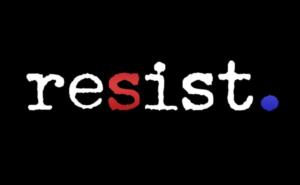开箱即用的联想小新
说到联想小新,这可是个让人又爱又恨的家伙。刚拿到手的时候,它就像个白纸一样干净,啥都没有,连个系统都没装。不过,这正是它的魅力所在——你可以随心所欲地给它装上你喜欢的系统。想象一下,就像给一个空白的画布上色,你可以把它变成任何你想要的样子。当然了,如果你是个技术小白,这可能会让你有点头疼。但别担心,跟着我一步步来,保证你也能轻松搞定。
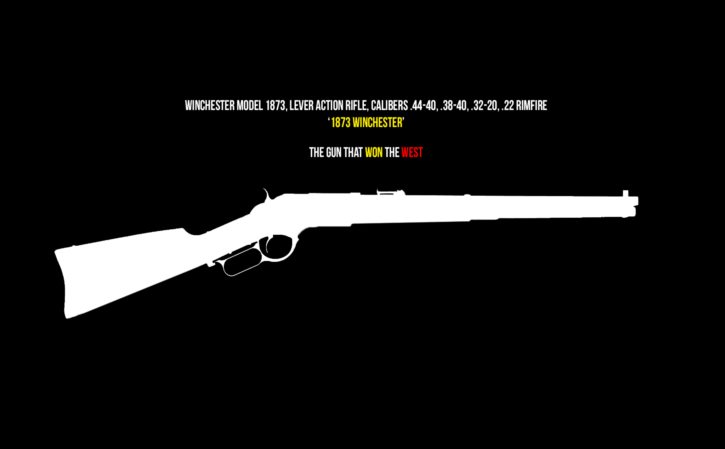
准备工作:工具和耐心
在开始装系统之前,你得先准备好一些工具。首先是一个U盘,至少8GB的容量,用来制作启动盘。然后是你要安装的系统镜像文件,可以从微软官网下载Windows 10或者Windows 11的ISO文件。别忘了下载一个制作启动盘的工具,比如Rufus或者UltraISO。这些工具都很简单易用,基本上就是傻瓜式操作。哦对了,还有一点很重要——备份你的数据!虽然装系统不会删除你的硬盘数据(除非你选错了分区),但保险起见还是备份一下比较好。毕竟谁也不想因为一时疏忽而丢失了珍贵的照片和文件吧?
实战操作:从U盘启动到系统安装
好了,准备工作都做完了?那我们就可以开始实战了!首先把U盘插到联想小新的USB接口上,然后重启电脑。在开机的时候按下F12(不同型号可能按键不同)进入启动菜单选择界面。在这里你会看到几个选项:硬盘、光驱、U盘等等。选择U盘启动后,电脑就会从U盘里的系统镜像启动了。接下来就是按照屏幕上的提示一步步操作了:选择语言、键盘布局、分区格式化等等。这个过程可能会花点时间(尤其是格式化硬盘的时候),所以你可以趁机去泡杯咖啡或者刷会儿手机放松一下。等到安装完成重启电脑时记得拔掉U盘哦!要不然它又会从U盘启动而不是从硬盘启动了!最后一步就是设置用户名密码以及一些基本配置啦!到这里恭喜你!已经成功给联想小新装上了新系统!是不是感觉自己瞬间变成了电脑高手?哈哈哈~
下一篇:win10不小心切换了平板模式